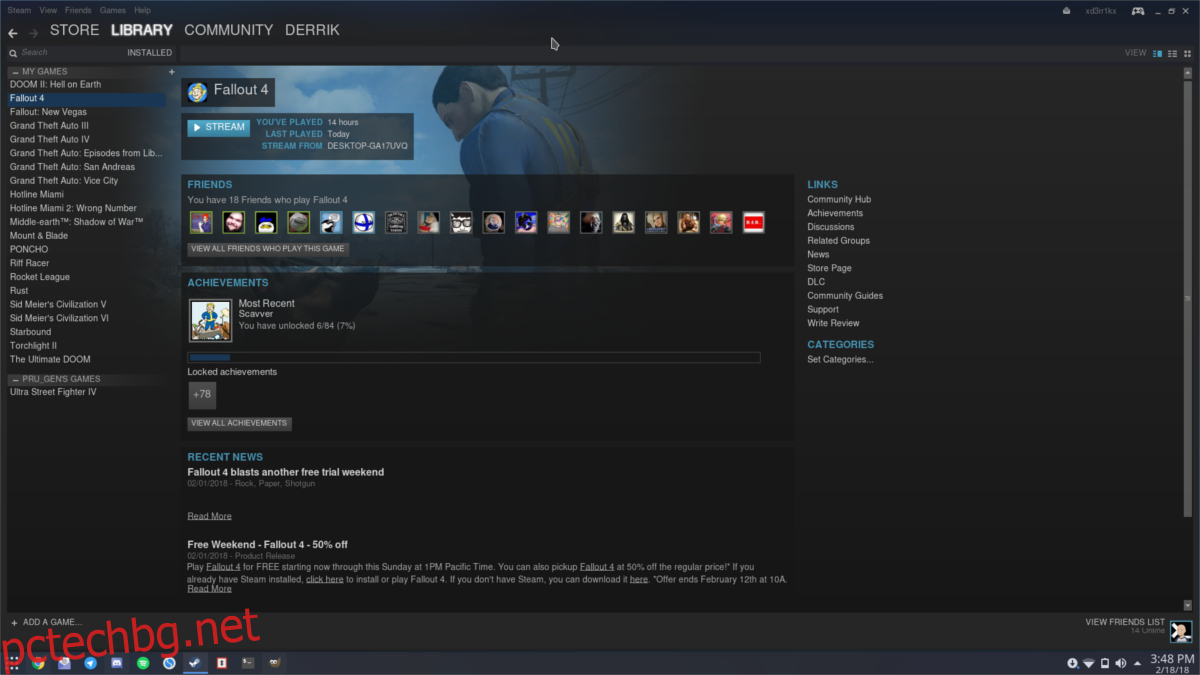Steam в дома стрийминг е технология, която позволява на потребителите да играят игри през локална мрежа от един компютър на друг, независимо от операционната система. Потребителите на Linux могат да се възползват от тази технология, за да играят най-новите игри на Windows на Linux.
Преди да можете да използвате стрийминг в дома, и двата компютъра трябва да работят с клиента Steam. За да играете игри на Windows на Linux, изтеглете Steam на вашия компютър с Windows и инсталирайте клиента Steam. Влезте в него и преминете през процеса на изтегляне на игрите, които искате да доставите (по мрежата) на вашите Linux компютри.
Много е важно хост компютърът да използва ethernet кабел или A/C WiFi. N-WiFi връзките не са достатъчно силни (или достатъчно бързи).
ПРЕДУПРЕЖДЕНИЕ ЗА СПОЙЛЕР: Превъртете надолу и гледайте видеоурока в края на тази статия.
Съдържание
Инструкции за Ubuntu/Debian
Ubuntu носи клиента Seam в основното софтуерно хранилище на Ubuntu. Въпреки това инсталирането на пакета директно от Valve има предимства. Най-общо казано, пакетът DEB се актуализира по-бързо от софтуера, който операционната система доставя.
За да инсталирате най-новата версия на Steam клиента на Valve, първо отидете на уебсайта и щракнете върху бутона, който казва „Инсталирайте Steam сега“. Това ще започне изтеглянето на DEB пакет. Когато този файл приключи изтеглянето, отворете терминал и използвайте командата CD, за да се преместите в директорията ~/Downloads.
Забележка: Потребителите на Debian може да се наложи да заменят apt с apt-get
cd ~/Downloads
От тук използвайте инструмента dpkg, за да инсталирате пакета:
sudo dpkg -i steam.deb
И накрая, коригирайте зависимостите за steam.deb. Това е необходимо, тъй като понякога при инсталиране на пакет на Debian възникват проблеми, когато библиотеките и файловете не са задоволени правилно.
sudo apt install -f
Като алтернатива, ако не се интересувате от използването на пакета, можете да инсталирате Steam на Ubuntu с:
sudo apt install steam
Инструкции на Fedora
sudo dnf config-manager --add-repo=https://negativo17.org/repos/fedora-steam.repo sudo dnf -y install steam sudo dnf install libtxc_dxtn.x86_64
Инструкции за OpenSUSE
Вземете най-новата версия на Steam за OpenSUSE директно от OBS. Щракнете върху бутона за инсталиране до версията на SUSE, която използвате, за да стартирате!
Инструкции за Arch Linux
sudo pacman -S steam
Flatpak инструкции (други Linux)
flatpak install --from https://flathub.org/repo/appstream/com.valvesoftware.Steam.flatpakref
Изисквания и най-добри практики
Steam в дома стрийминг е страхотна технология, която позволява на потребителя да играе видео игри през мрежата от една машина на друга. Начинът, по който работи е, че потребителят влиза в своя клиент Steam и на двете машини, и двата компютъра се откриват и игрите могат да се предават напред и назад.
Повечето компютри могат да предават поточно игра чрез Steam. Единствените изисквания са компютърът да може да стартира самата игра два пъти. Ако компютърът, който се опитвате да използвате за стрийминг, едва може да стартира видеоиграта, като начало използването на стрийминг в дома е лоша идея.
Изисквания за поточно предаване на Steam в дома
В идеалния случай компютърът за стрийминг на видеоиграта се нуждае от силна, стабилна Ethernet връзка с мрежата. Това гарантира, че без значение какво, играта ще получи постоянен достъп до мрежата. Правенето на това през безжична връзка е възможно, но не е чудесно, тъй като WiFi е ненадежден, петна и се колебае.
Ако не можете да предавате игри чрез Steam с Ethernet кабел, уверете се, че имате поне безжична карта с 5 GHz. Въпреки че безжичните мрежи са бавни, 5 GHz е най-бързата итерация на наличните безжични мрежови връзки и ще бъде по-надеждна от използването на 2 GHz връзки (които не позволяват скорости по-високи от 150-300 Mbps).
И накрая, ако планирате да играете игри от разстояние, уверете се, че клиентската машина (компютърът, който получава потока) може лесно да декодира възпроизвеждане на HD видео. Steam ще доставя игри в HD с високо качество, така че е много важно вашият компютър да може поне да възпроизвежда 1080p видео без проблем. Ако не може, съдържанието на Steam в дома ще пострада.
Steam в дома Стрийминг
Няма много настройки за тази функция в steam. За да започнете поточно предаване, влезте в Steam с вашия акаунт и го оставете влязъл. След това преминете към компютъра, с който искате да предавате видео игри, и влезте в Steam със същия акаунт.
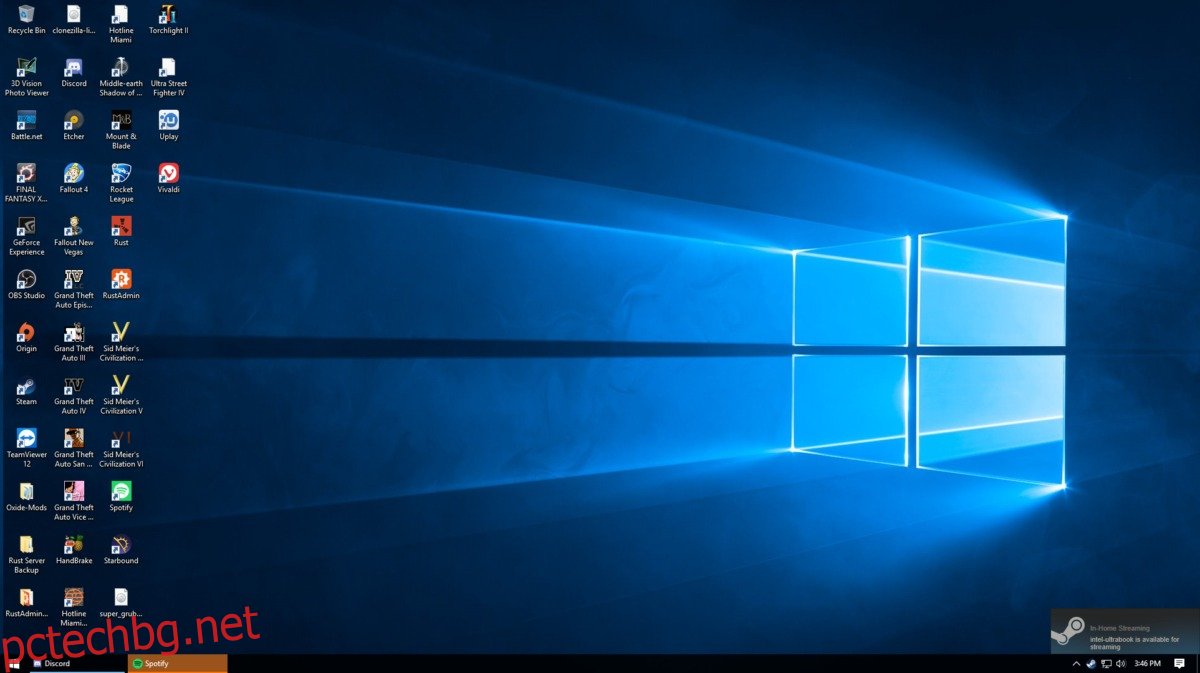
Върнете се към компютъра, който ще извършва стрийминг (в този случай) и вижте „Библиотека“. Ще забележите, че клиентът вече показва локални игри на Linux, както и отдалечени игри на Windows.
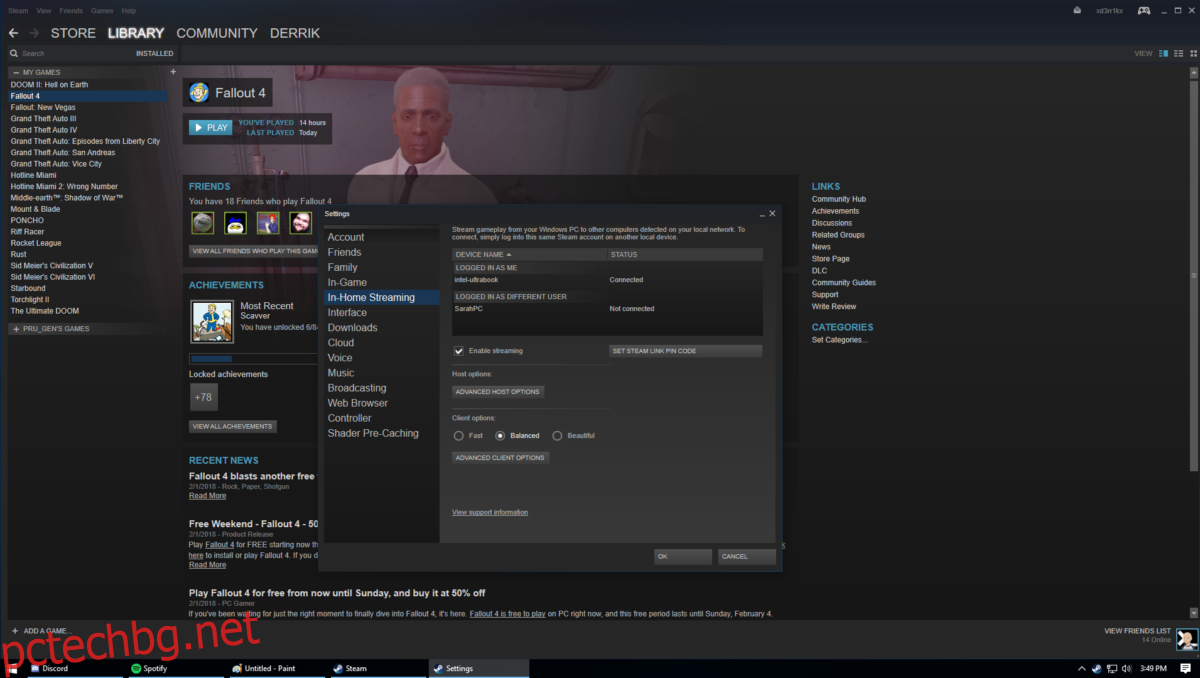
Забележка: преди да можете да предавате игри през мрежата през Windows, ще трябва да инсталирате драйвер. За да получите този драйвер, щракнете върху поток на хост машината (Linux PC). Това ще отвори изскачащ прозорец. Този изскачащ прозорец ще уведоми потребителя, че Windows изисква драйвер, за да продължи. Следвайте инструкциите на екрана в Windows, за да инсталирате драйвера.
Игра на Windows игри на Linux
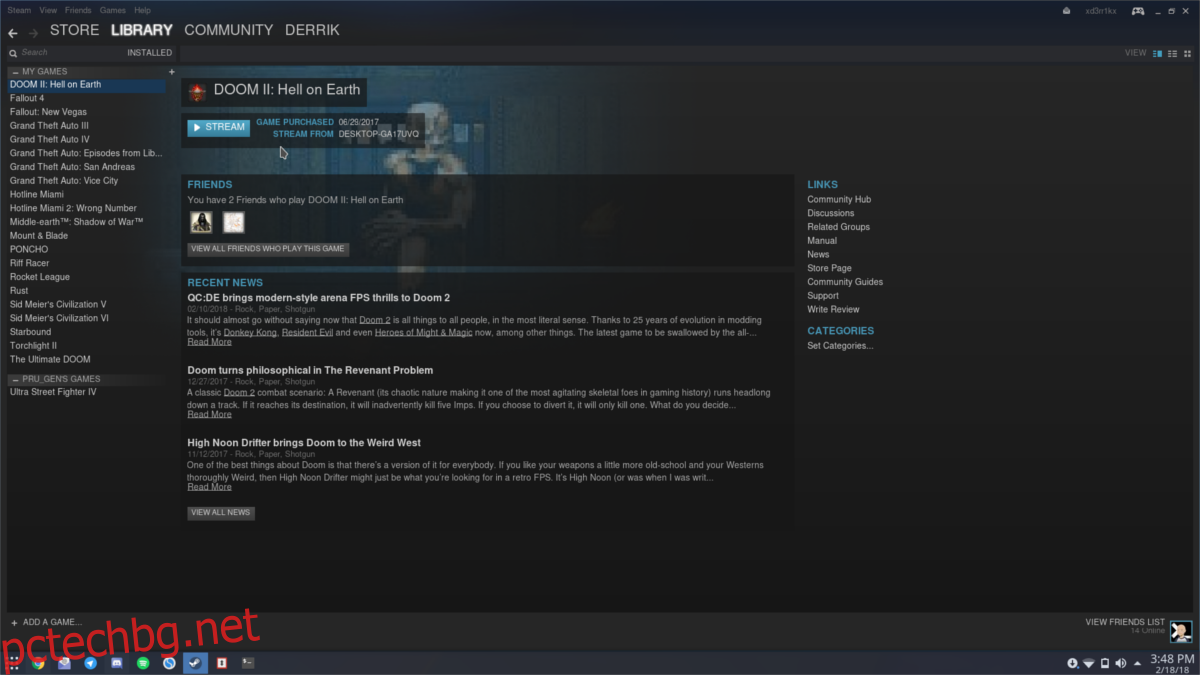
Когато Windows е конфигуриран правилно, отидете на вашата библиотека с игри Steam под Linux. Докато компютърът с Windows е в мрежата и има достъп до същия акаунт в Steam, всички негови игри ще бъдат достъпни. Щракнете върху бутона „поток“, за да играете всяка игра на Windows под Linux!